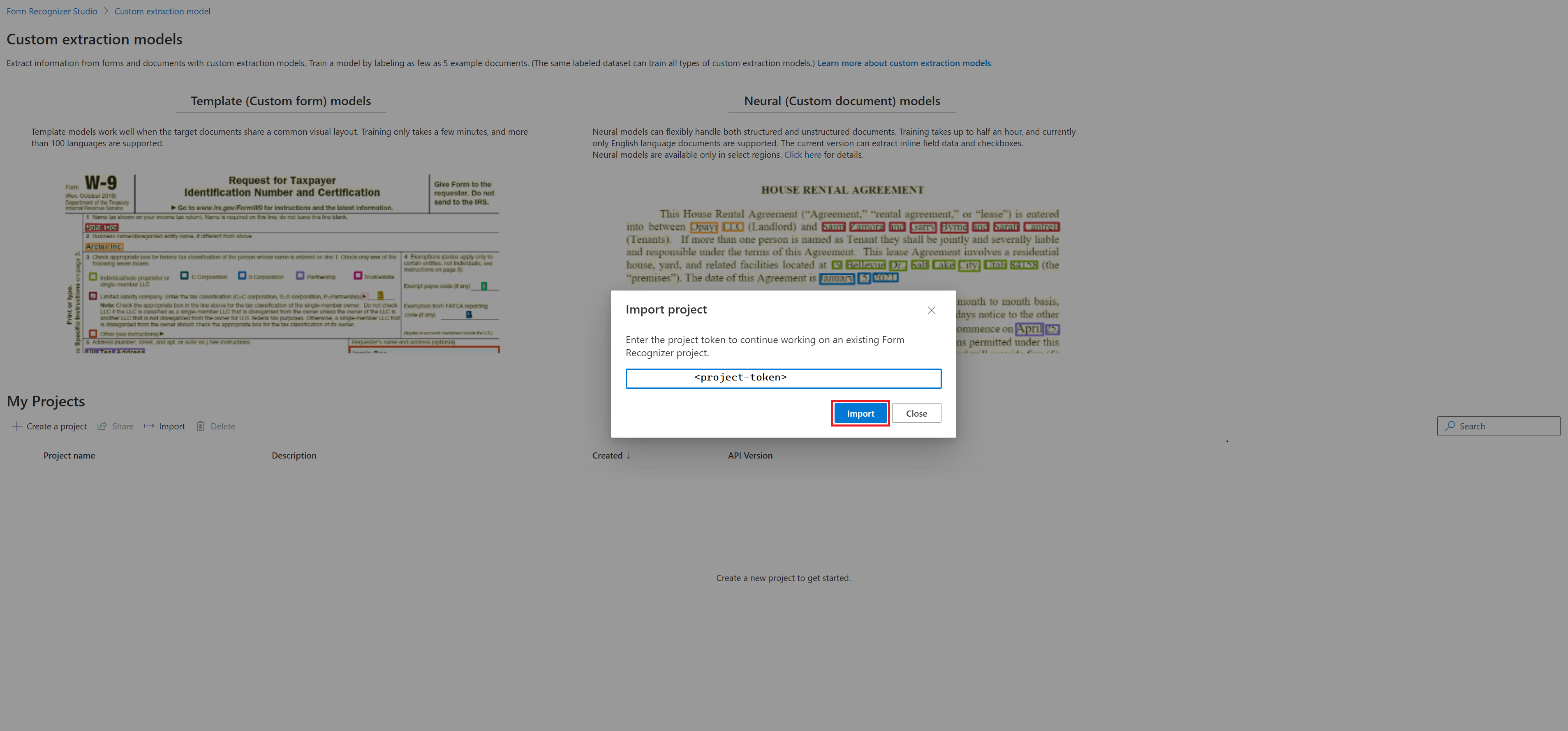Project delen met Document Intelligence Studio
Deze inhoud is van toepassing op: ![]() v3.1 (GA) | Nieuwste versie:
v3.1 (GA) | Nieuwste versie:![]() v4.0 (preview) | Vorige versies:
v4.0 (preview) | Vorige versies: ![]() v3.0
v3.0![]() v2.1
v2.1
Deze inhoud is van toepassing op: ![]() v3.0 (GA) | Nieuwste versies:
v3.0 (GA) | Nieuwste versies:![]() v4.0 (preview)
v4.0 (preview)![]() v3.1 | Vorige versie:
v3.1 | Vorige versie: ![]() v2.1
v2.1
Document Intelligence Studio is een onlinehulpprogramma voor het visueel verkennen, begrijpen, trainen en integreren van functies van de Document Intelligence-service in uw toepassingen. Document Intelligence Studio maakt het delen van projecten mogelijk binnen het aangepaste extractiemodel. Projecten kunnen eenvoudig worden gedeeld via een projecttoken. Hetzelfde projecttoken kan ook worden gebruikt om een project te importeren.
Vereiste
Als u uw aangepaste projecten naadloos wilt delen en importeren, hebben zowel gebruikers (gebruikers die delen en gebruikers die importeren) een actief Azure-account nodig. Als u nog geen account hebt, kunt u een gratis account aanmaken. Bovendien moeten beide gebruikers machtigingen configureren om toegang te verlenen tot documentinformatie en opslagbronnen.
Over het algemeen moet bij het maken van een aangepast modelproject aan de meeste vereisten worden voldaan voor het delen van projecten. In gevallen waarin de functie voor het delen van projecten echter niet werkt, controleert u de machtigingen.
Toegang en machtigingen verleend
Belangrijk
Aangepaste modelprojecten kunnen alleen worden geïmporteerd als u toegang hebt tot het opslagaccount dat is gekoppeld aan het project dat u wilt importeren. Controleer de machtiging van uw opslagaccount voordat u projecten met anderen gaat delen of importeren.
Virtuele netwerken en firewalls
Als het virtuele netwerk van uw opslagaccount (VNet) is ingeschakeld of als er firewallbeperkingen zijn, kan het project niet worden gedeeld. Als u deze beperkingen wilt omzeilen, moet u ervoor zorgen dat deze instellingen zijn uitgeschakeld.
Een tijdelijke oplossing is het handmatig maken van een project met dezelfde instellingen als het project dat wordt gedeeld.
Een aangepast extractiemodel delen met Document Intelligence Studio
Notitie
Aangepaste classificatiemodelprojecten kunnen ook worden gedeeld volgens dezelfde stap, te beginnen met de volgende pagina. In deze handleiding gebruiken we een aangepast extractieproject als voorbeeld om projecten te delen.
Volg deze stappen om uw project te delen met Document Intelligence Studio:
Ga eerst naar Document Intelligence Studio.
Selecteer in Studio de tegel Aangepaste extractiemodellen onder de sectie Aangepaste modellen.

Selecteer op de pagina aangepaste extractiemodellen het gewenste model dat u wilt delen en selecteer vervolgens de knop Delen .

Kopieer in het dialoogvenster Project delen het projecttoken voor het geselecteerde project.

Aangepast extractiemodel importeren met Document Intelligence Studio
Volg deze stappen om een project te importeren met Document Intelligence Studio.
Ga eerst naar Document Intelligence Studio.
Selecteer in Studio de tegel Aangepaste extractiemodellen onder de sectie Aangepaste modellen.

Selecteer op de pagina aangepaste extractiemodellen de knop Importeren .

Plak in het dialoogvenster Project importeren het projecttoken dat met u is gedeeld en selecteer Importeren.